
Converti Excel in Word in Java
La conversione di cartelle di lavoro Excel in documenti Word può essere un’attività frustrante e dispendiosa in termini di tempo, soprattutto quando si lavora con grandi quantità di dati. Tuttavia, con la potenza dell’API Java REST, puoi semplificare e automatizzare il processo di conversione dei file Excel in documenti Word, risparmiando tempo e fatica. In questo post del blog, forniremo una guida dettagliata su come convertire i file Excel in documenti Word utilizzando l’API REST Java, oltre a evidenziare alcuni dei principali vantaggi dell’utilizzo di questo potente strumento. Che tu sia uno sviluppatore o un utente aziendale, questa guida ti aiuterà a semplificare e ottimizzare il processo di conversione da Excel a Word.
- API di conversione da Excel a Word
- Converti Excel in Word in Java
- Esporta Excel in Word utilizzando i comandi cURL
API di conversione da Excel a Word
Aspose.Cells Cloud SDK for Java è un potente strumento per lavorare con i file Excel nel cloud, offrendo un’ampia gamma di funzionalità per l’elaborazione e la conversione dei dati. Uno dei principali vantaggi dell’utilizzo di Aspose.Cells Cloud è la possibilità di convertire facilmente i file Excel in documenti Word. Seguendo semplici passaggi, semplifica il flusso di lavoro e automatizza il processo di conversione da Excel a Word.
Per iniziare, dobbiamo creare un progetto di tipo build maven e aggiungere i seguenti dettagli nel file pom.xml.
<repositories>
<repository>
<id>AsposeJavaAPI</id>
<name>Aspose Java API</name>
<url>https://repository.aspose.cloud/repo/</url>
</repository>
</repositories>
<dependencies>
<dependency>
<groupId>com.aspose</groupId>
<artifactId>aspose-cells-cloud</artifactId>
<version>22.8</version>
</dependency>
</dependencies>
Successivamente, crea un account su Aspose Cloud e cerca i dettagli dell’ID client e del segreto client da Dashboard.
Converti Excel in Word in Java
Questa sezione fornisce informazioni dettagliate su come convertire un documento Excel in Word utilizzando Java.
- Crea un’istanza di CellsApi fornendo le credenziali del client come argomenti di input.
- Crea variabili contenenti il nome dell’input Excel, il formato risultante come DOC e il nome del file risultante.
- Leggi il file Excel dall’unità locale utilizzando l’istanza del file.
- Infine, chiama il metodo cellsWorkbookPutConvertWorkbook(…) per avviare l’operazione di conversione da Excel a Word.
// per ulteriori esempi, visitare https://github.com/aspose-cells-cloud/aspose-cells-cloud-java
try
{
// Ottieni ClientID e ClientSecret da https://dashboard.aspose.cloud/
String clientId = "bb959721-5780-4be6-be35-ff5c3a6aa4a2";
String clientSecret = "4d84d5f6584160cbd91dba1fe145db14";
// creare un'istanza di CellsApi utilizzando le credenziali del client
CellsApi api = new CellsApi(clientId,clientSecret);
// nome della cartella di lavoro Excel di input
String fileName = "myDocument.xlsx";
// dettagli della password se la cartella di lavoro è crittografata
String password = null;
// formato di file risultante
String format = "DOCX";
// caricare il file dal sistema locale
File file = new File(fileName);
// eseguire l'operazione di conversione del documento
File response = api.cellsWorkbookPutConvertWorkbook(file, format, password, "Resultant.docx", null, null);
// stampa messaggio di successo
System.out.println("Successfull conversion of Excel to Word !");
}catch(Exception ex)
{
System.out.println(ex);
}

immagine 1:- Anteprima di conversione da Excel a Word
La cartella di lavoro Excel di input utilizzata nell’esempio precedente può essere scaricata da myDocument.xlsx.
Esporta Excel in Word utilizzando i comandi cURL
Ora, se stai cercando un modo semplice ed efficiente per convertire i file Excel in documenti Word, i comandi cURL possono essere uno strumento potente nel tuo arsenale. Con cURL, puoi inviare facilmente richieste HTTP a un server e ricevere una risposta, rendendolo ideale per automatizzare una vasta gamma di attività, inclusa la conversione da Excel a Word. Quindi, come prerequisito, dobbiamo generare un token di accesso JWT basato sulle credenziali del client:
curl -v "https://api.aspose.cloud/connect/token" \
-X POST \
-d "grant_type=client_credentials&client_id=bb959721-5780-4be6-be35-ff5c3a6aa4a2&client_secret=4d84d5f6584160cbd91dba1fe145db14" \
-H "Content-Type: application/x-www-form-urlencoded" \
-H "Accept: application/json"
Una volta generato il token JWT, dobbiamo eseguire il seguente comando, che carica l’input Excel dal Cloud storage ed esporta l’output in formato Word. Dopo la conversione, anche il DOCX risultante viene archiviato nell’archivio cloud.
curl -v -X GET "https://api.aspose.cloud/v3.0/cells/myDocument.xlsx?format=DOCX&isAutoFit=true&onlySaveTable=true&outPath=Resultant.docx&checkExcelRestriction=true" \
-H "accept: application/json" \
-H "authorization: Bearer <JWT Token>"
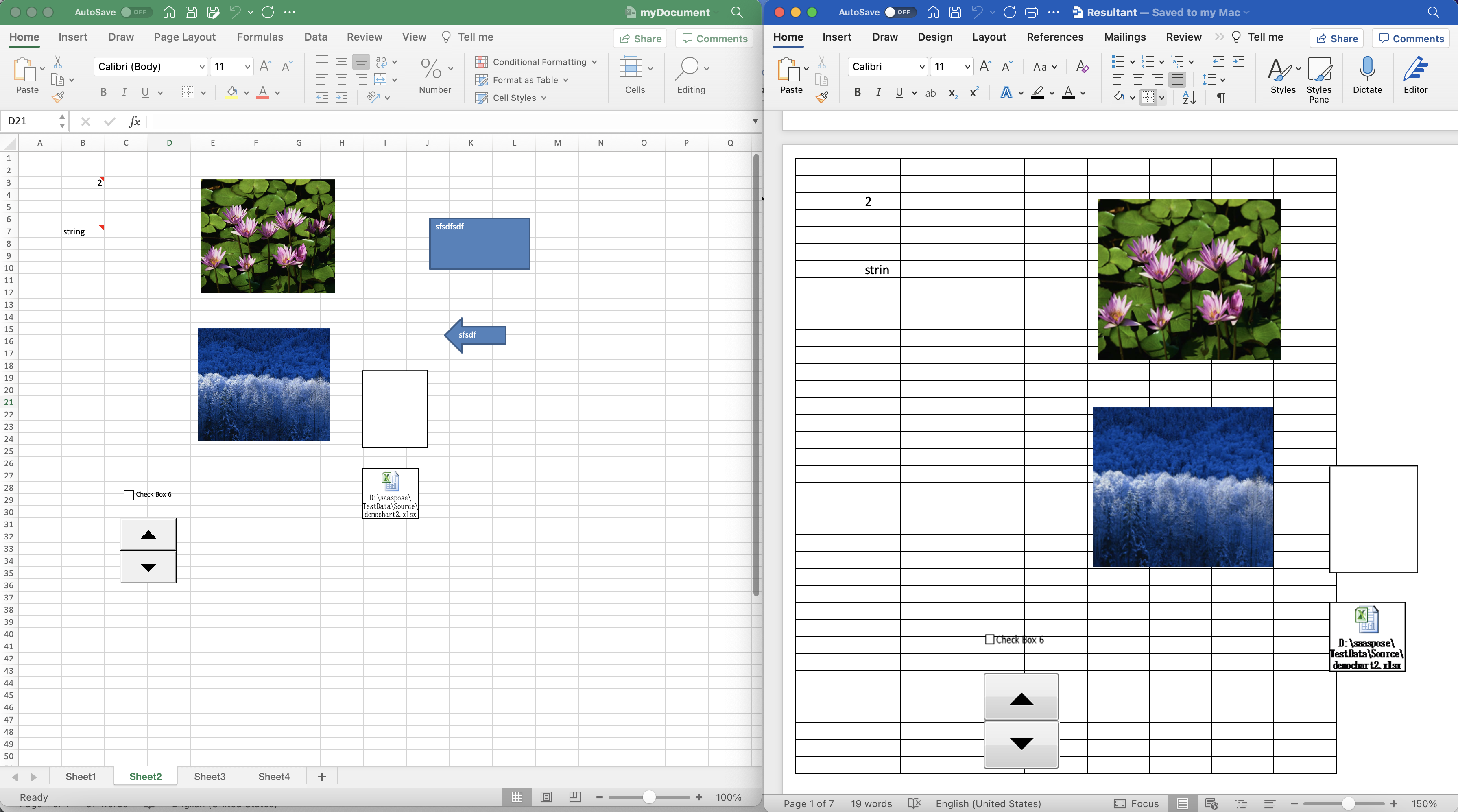
Immagine 2: - Anteprima della conversione da Excel a Word
Osservazioni conclusive
In conclusione, la conversione di file Excel in documenti Word può essere un punto di svolta per le aziende e gli individui che desiderano semplificare il proprio flusso di lavoro e semplificare l’elaborazione dei dati. Sia che tu stia utilizzando Aspose.Cells Cloud SDK per comandi Java o cURL, entrambi gli strumenti forniscono potenti funzionalità per convertire facilmente i file Excel in documenti Word. Approfitta di questi potenti strumenti per migliorare la tua produttività ed efficienza. Prova questi strumenti e scopri come possono trasformare il modo in cui lavori con i dati.
Il codice sorgente completo di Cloud SDK è disponibile per il download su GitHub. Inoltre, se riscontri problemi durante l’utilizzo dell’API, non esitare a contattarci tramite il forum di supporto del prodotto gratuito.
Articoli consigliati
Consigliamo vivamente di visitare i seguenti link per saperne di più su: